
苹果手机怎么画色彩 iPhone屏幕色彩调节方法
发布时间:2024-08-20 16:32:44 来源:锐得游戏网
在当今社会,苹果手机已经成为了很多人生活中不可或缺的一部分,而手机屏幕的色彩调节也是使用手机时必不可少的一个功能。苹果手机的屏幕色彩调节方法非常简单,只需要打开设置-显示与亮度-屏幕校正,就可以根据个人喜好调节屏幕的色彩。通过这个功能,用户可以根据自己的喜好来调整手机屏幕的色彩,使其更符合个人的审美需求。在使用苹果手机的过程中,可以根据不同的环境和情境,灵活调整屏幕的色彩,使手机的显示效果更加出色。
iPhone屏幕色彩调节方法
操作方法:
1.首先打开手机里的 设置,在设置页面打开 通用,如下图
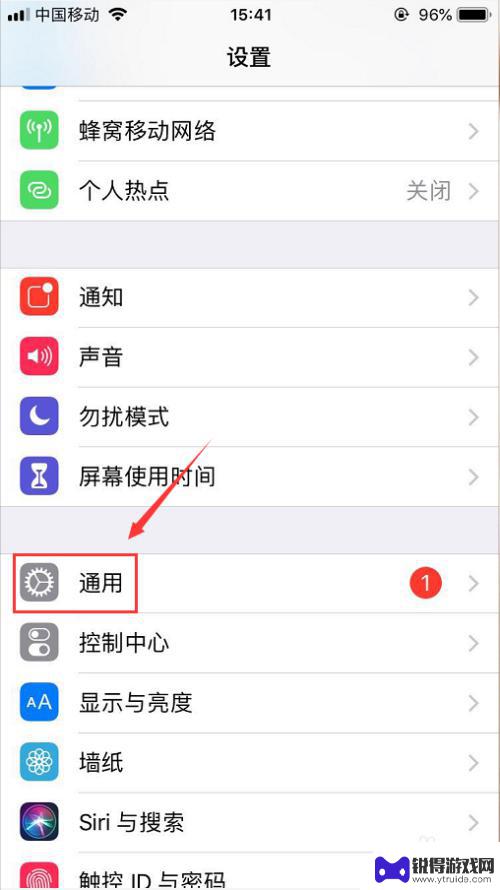
2.然后进入到通用页面之后打开 辅助功能,如下图
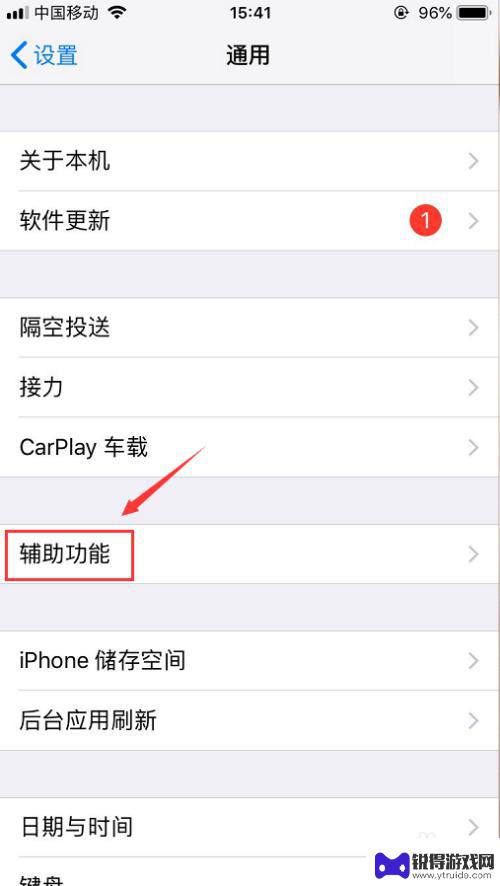
3.然后打开辅助功能页面之后,点开里面的 显示调节,如下图
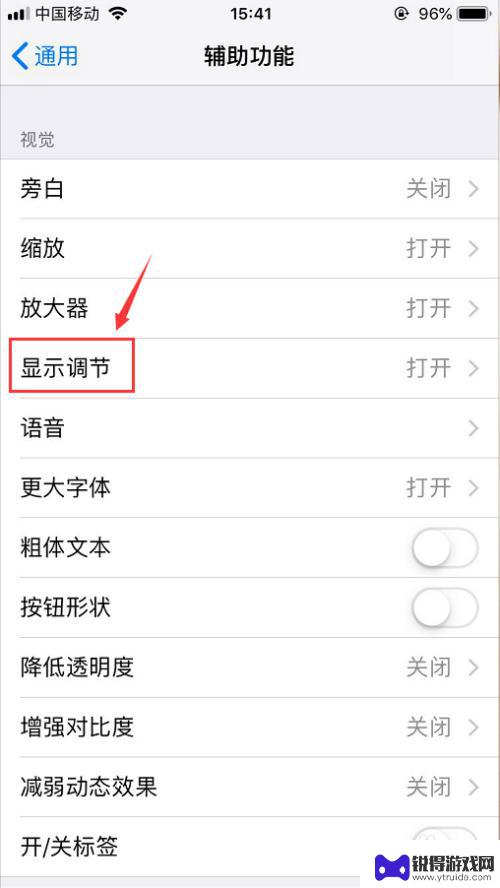
4.打开显示调节页面之后就可以看到有个 色彩滤镜,如下图
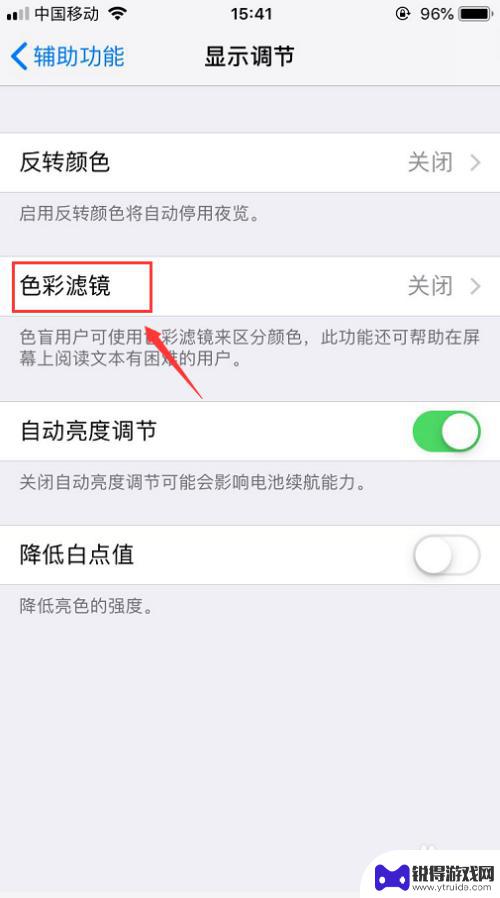
5.然后打开色彩滤镜页面,把页面中的 色彩滤镜开启,开启之后就可以选择不同的色彩滤镜了,如下图
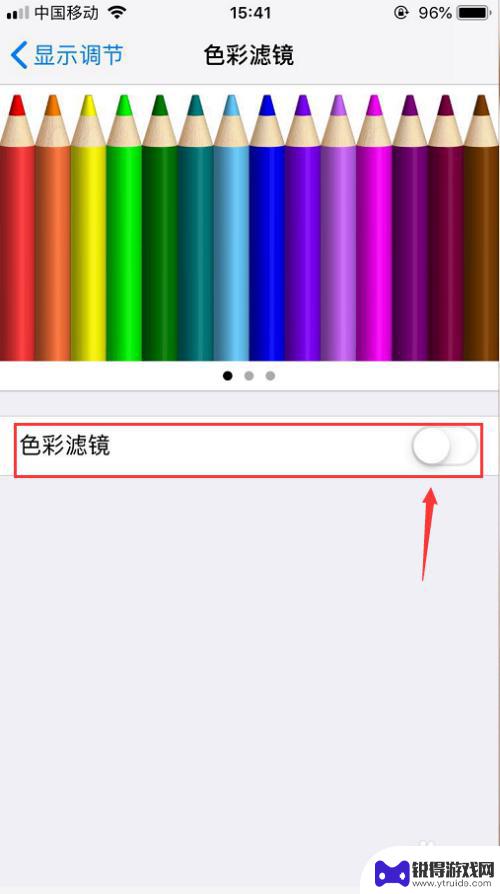

6.选择好之后拉动页面到最下方,选择色调。然后下发有色彩强度和色调可以滑动调节,调试好之后直接返回即可,如下图
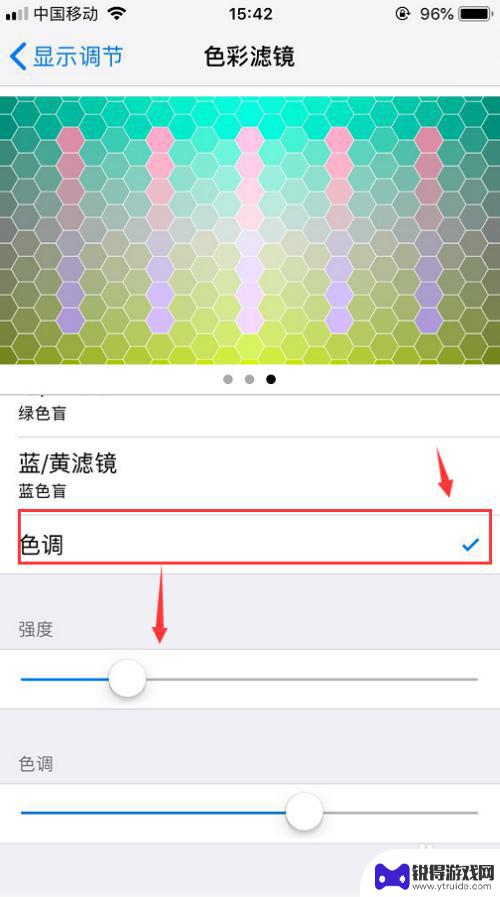
以上是关于如何在苹果手机上绘制颜色的全部内容,如果你遇到相同的情况,请参考我的方法来解决,希望对大家有所帮助。
热门游戏
- 相关教程
- 小编精选
-
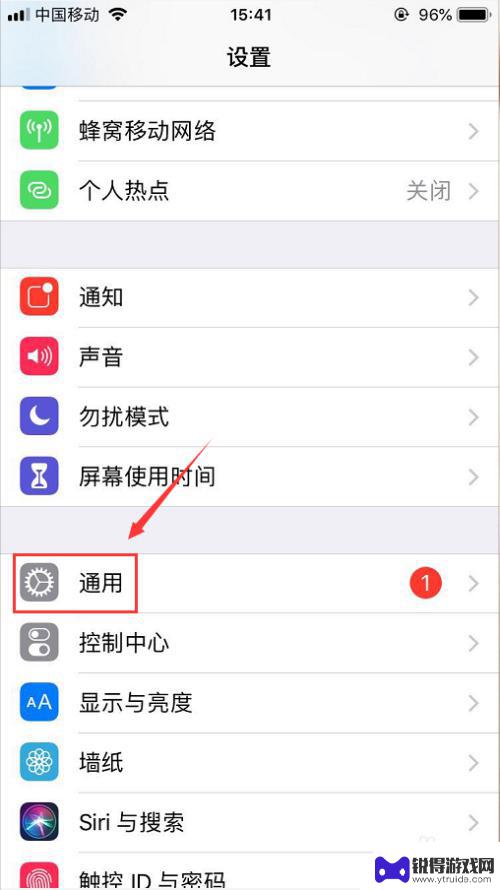
苹果手机屏膜怎么调色 iPhone屏幕色彩调节步骤
苹果手机作为当今最受欢迎的智能手机之一,其屏幕色彩的表现一直备受关注,有时我们可能会发现屏幕的色彩不太符合我们的个人喜好或需求。这时调节屏幕色彩就成了一个不可或缺的步骤。苹果手...
2024-03-22
-
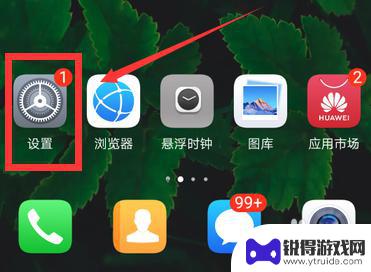
华为手机屏幕黑白色怎么调成彩色 华为手机屏幕变成黑白色怎么调回彩色
华为手机屏幕黑白色怎么调成彩色?当手机屏幕变成黑白色时,可能是由于系统设置或者触摸屏幕操作不当所致,要调回彩色,可以尝试在手机设置中找到显示或屏幕选项,然后调整色彩模式为彩色。...
2024-05-04
-
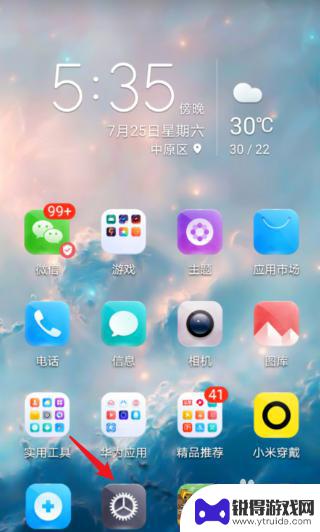
手机变成黑白怎么调成彩色屏幕 手机屏幕显示黑白怎么调回彩色
手机屏幕突然变成黑白可能让人感到困惑和失望,但是不用担心,调回彩色屏幕其实并不难,在手机设置中找到屏幕显示选项,可以尝试调整亮度、对比度和色彩饱和度等参数,或者重启手机也许能够...
2024-04-21
-
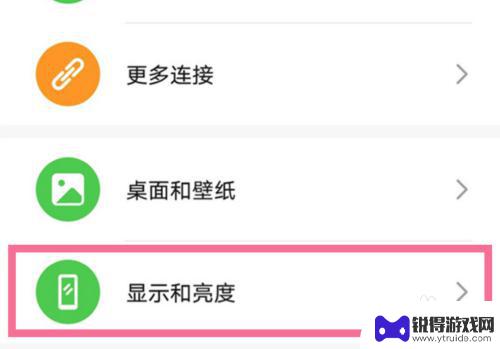
荣耀50手机黑白屏怎么换彩屏 华为荣耀手机黑白屏如何调回彩色
荣耀50手机黑白屏怎么换彩屏?有时候我们在使用华为荣耀手机时,不小心设置了黑白屏幕,导致手机显示效果变得单调无趣,该如何调回彩色屏幕呢?接下来我们将分享一些简单的操作方法,帮助...
2024-04-30
-
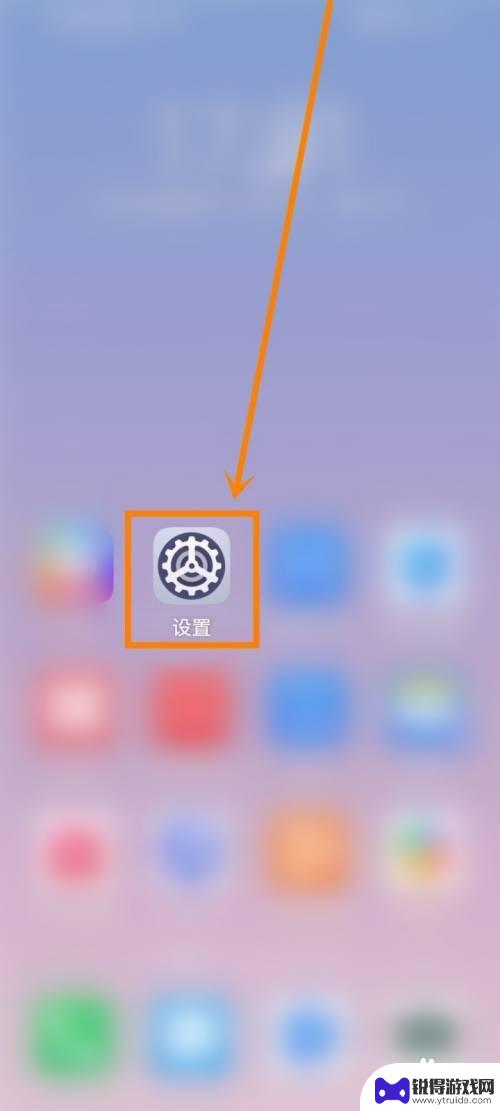
华为手机色彩怎么调正常 华为手机屏幕色彩失真如何解决
华为手机作为一款备受欢迎的智能手机品牌,其屏幕色彩调节功能的正常使用对于用户来说至关重要,有时候我们可能会遇到华为手机屏幕色彩失真的问题,这种情况下该如何解决呢?在本文中,我们...
2023-12-19
-
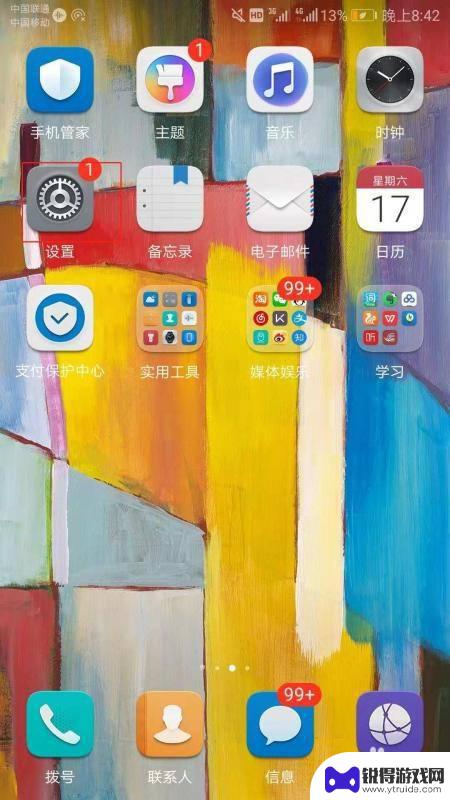
手机屏幕偏黄怎么调色 手机屏幕怎么调颜色
手机屏幕偏黄可能是由于色温设置不当或屏幕老化等原因造成的,想要调整手机屏幕的颜色,可以尝试在设置中找到屏幕色彩或显示设置,调整色温或色彩饱和度等选项。也可以通过安装第三方的屏幕...
2024-04-21
-

苹果6手机钢化膜怎么贴 iPhone6苹果手机如何正确贴膜钢化膜
苹果6手机作为一款备受追捧的智能手机,已经成为了人们生活中不可或缺的一部分,随着手机的使用频率越来越高,保护手机屏幕的需求也日益增长。而钢化膜作为一种有效的保护屏幕的方式,备受...
2025-02-22
-

苹果6怎么才能高性能手机 如何优化苹果手机的运行速度
近年来随着科技的不断进步,手机已经成为了人们生活中不可或缺的一部分,而iPhone 6作为苹果旗下的一款高性能手机,备受用户的青睐。由于长时间的使用或者其他原因,苹果手机的运行...
2025-02-22















